iPhone Yedek Alma (Rehber ve Resimler)
iClod’u kullanarak Rehber Yedekleme: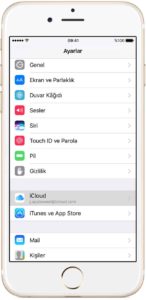
Cihazımızın Ayarlar->iCloud->Kişiler kısmını aktif hale getiriyoruz.
Bu işlemden sonra tüm rehberiniz iCloud hesabına yedeklenecektir.Yedekleme işlemimiz sonrasında https://www.icloud.com/ adresine gidiyoruz.Apple kimliğimiz ile iCloud’a giriş yapıyoruz.Karşımıza gelen ekrandan ‘Kişiler’ sekmesine tıklıyoruz.Açılan ekranda karşımıza telefonumuzdan yedeklediğimiz rehberiniz gelecektir.Cihazınızın üzerinden rehbere kişi ekleme-silme yaptğınızda,internet bağlantınız açık oldukça iCloud üzerindeki bu liste sürekli güncellenecektir.Ayrıca iCloud üzerinden de rehberinize kişi ekleme-silme işlemi gerçekleştirebilirsiniz.
Cihazlarınızdaki fotoğraf ve videoları iCloud aracılığı ile yedekleyebilir , Mac ve Pc cihazlarınıza aktarabilirsiniz.Fotoğraflarınızı ve videolarınızı nerede saklamak istediğinizi seçin!
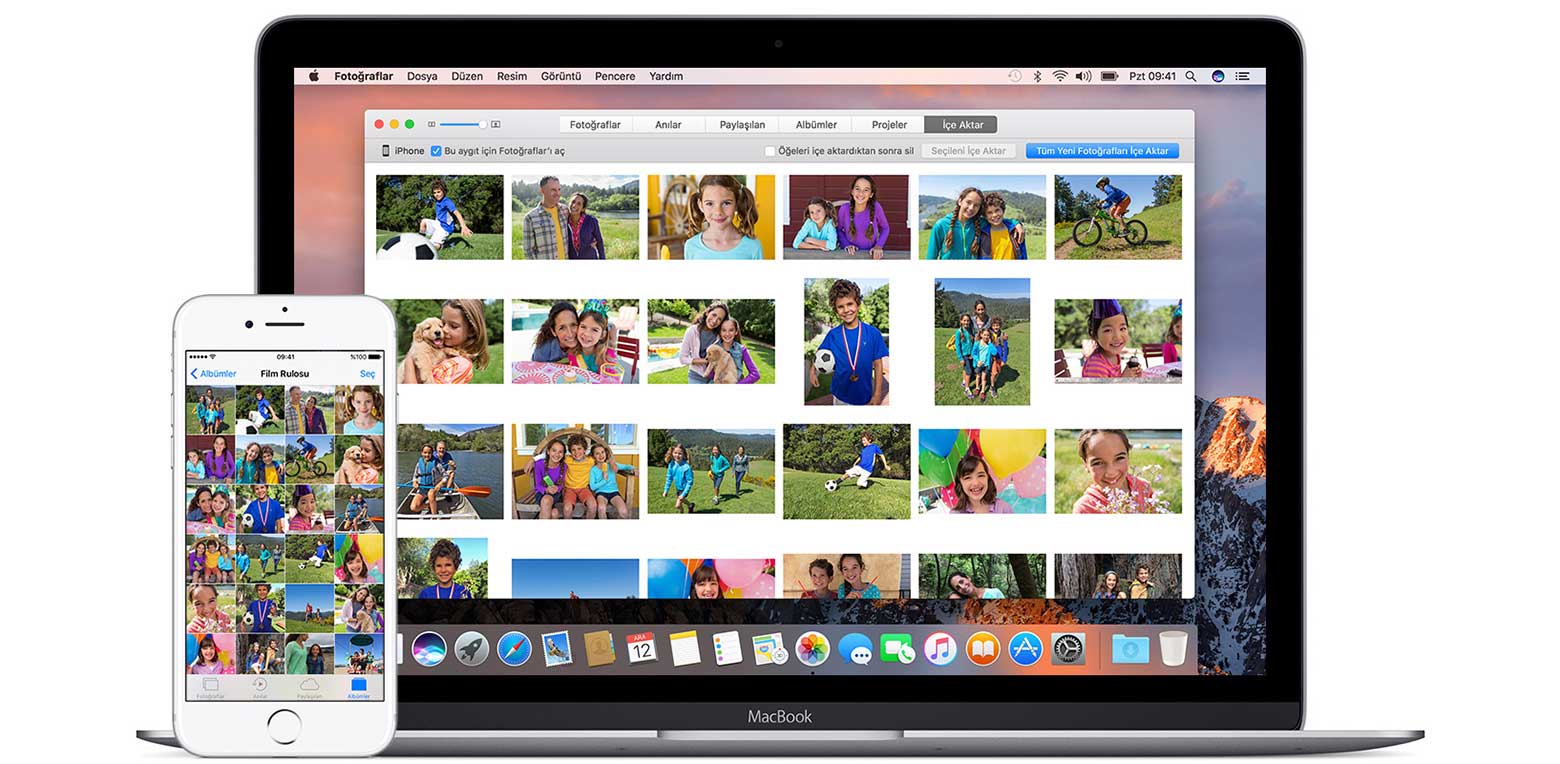
- iPhone, iPad veya iPod touch aygıtınızda, Ayarlar > iCloud > Fotoğraflar’a gidin ve ardından iCloud Fotoğraf Arşivi’ni açın.
- Mac’inizde Sistem Tercihleri > iCloud’a gidin. Fotoğraflar’ın yanındaki Seçenekler düğmesini tıklayıp iCloud Fotoğraf Arşivi’ni seçin.
- Apple TV’nizde, Ayarlar > Hesaplar > iCloud > iCloud Fotoğraf Arşivi’ne gidin.
Mac Cihazınıza Aktarma
Fotoğraflarınızı ve videolarınızı iCloud kullanmadan Mac cihazınıza aktarmak için Fotoğraflar uygulamasını kullanabilirsiniz.Aşağıdaki adımları dijital kameralar ve SD kartlardaki görüntüleri içe aktarırken de kullanabilirsiniz.
-Fotoğraflarınızı Mac cihazınıza aktarmak için iTunes 12.5.1 veya sonraki sürümlerinden birisinin Mac cihazınızda yüklü olması gerekmektedir.
-Fotoğraf ve videoları aktarmak istediğiniz cihazınızı bir usb kablo aracılığı ile Mc cihazınıza bağlayınız.
-iOS cihazınızın kilidini açıp, eğer karşılaşırsak bu bilgisayara güven seçeneğine dokunuyoruz.
-Mac cihazınızda fotoğraflar uygulaması açılmadıysa fotoğraflar uygulamasını başlatıyoruz.
-Fotoğraflar uygulaması açıldığında, bağlı aygıtınızdaki fotoğrafları ve videoları kapsayan içe aktar ekranı karşımıza gelecektir.Eğer bu ekran karşımıza gelmezse Fotoğraflar uygulamasının en üst kısmındaki içe aktar sekmesine veya kenar çubuğundan bağlı cihazın adına tıklıyoruz.
-Tüm yeni fotoğrafları içe aktar seçeneğine tıklıyoruz.
-İçe aktarma işlemi tamamlandığında yedeklediğiniz fotoğraf ve videoları cihazınızdan silmek için Öğeleri sil’e cihazınızda tutmak için Öğeleri tut seçeneğine tıklıyoruz.
-Yedekleme işlemimiz tamamlanmıştır.Cihazınızın Mac ile olan bağlantısını kesebilirsiniz.
Pc Cihazınıza Aktarma
Fotoğraflarınızı ve videolarınızı iCloud kullanmadan Pc cihazınıza aktarmak için;
-Apple cihazınızı Pc’nize usb kablo aracılığı ile bağlayınız.
-iOS cihazınızın kilidini açıp, eğer karşılaşırsak bu bilgisayara güven seçeneğine dokunuyoruz.
-Fotoğraflar uygulamasını açıyoruz.Uygulama içerisinde sağ tıklıyoruz.’Al’ seçeneğine tıklıyoruz.
-Yedeklemek(Almak) istediğiniz dosyaların bulunduğu cihazı seçiyoruz.
-Yedeklemek(İçe aktarmak) istediğpimiz video ve fotoğrafları seçebilir dilersek tümünü seçip bütün video ve fotoğrafları Pc cihazımıza yedekleyebiliriz.
-Yedekleme işlemi tamamlandığında cihazınızın Pc ile olan bağlantısını kesebilirsiniz.
